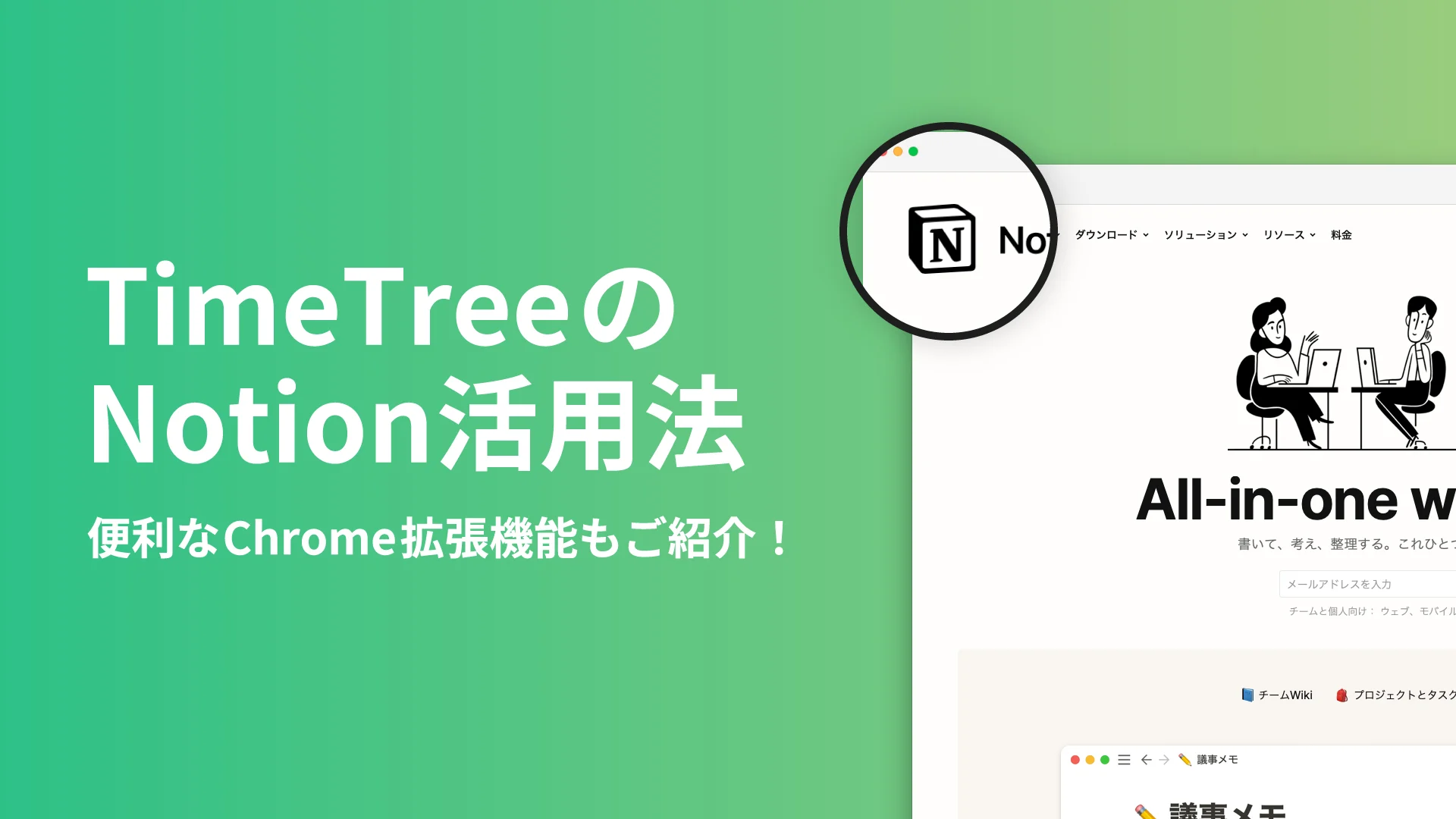
ブログ
2022年2月7日
TimeTreeのNotion活用法、便利なChrome拡張機能もご紹介!
こんにちは、PRのSteve @Shinyawatanabe_ です。今日はTimeTreeのドキュメント文化とツール「Notion」の活用法をご紹介します。
記事の最後にはiOSエンジニア Stud @fujikky が開発してくれたChrome 拡張機能も紹介しているのでお見逃しなく!
なんでもとりあえず”書く”文化
TimeTreeではドキュメントを元に相談や議論を進めるスタイルを大切にしていて、テキストコミュニケーションが多いのが特徴です。2人以上で物事を進めるときや、さまざまな企画を起案するときはかならずドキュメントを書きはじめます。現在はドキュメントをすべてNotionで作成・運用しています。
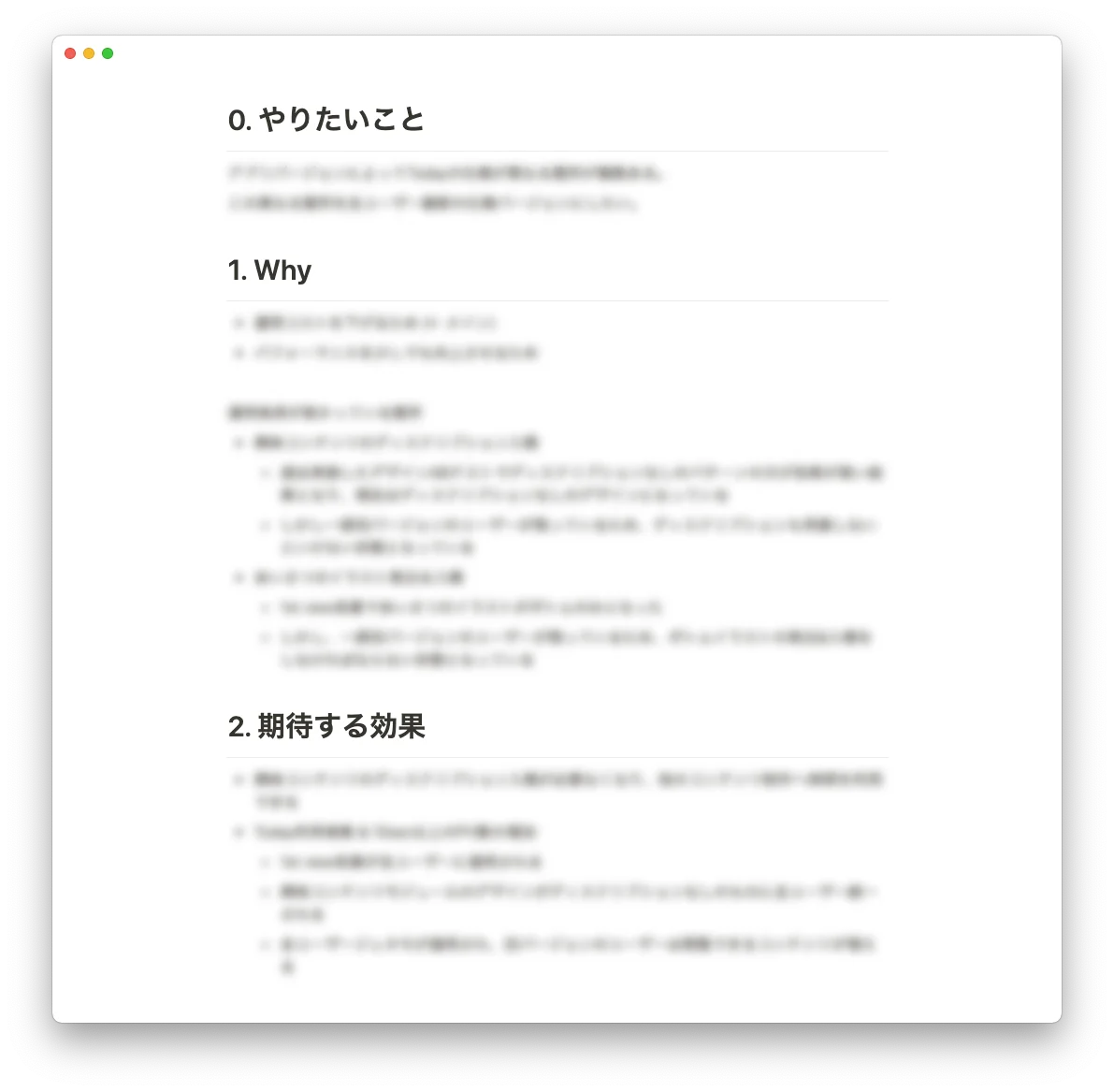
「Why(なぜやるのか?)」はドキュメントでも一番重要な箇所
主な活用シーンはこんな感じ。社内外ともになくてはならないツールになっています。
チームやプロジェクトでの活用
社内Wiki
社外との資料共有
公開ページの作成
Notionのさまざまな利用シーン
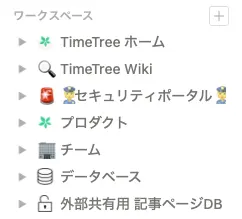
全体のワークスペースはこんな感じで運用しています。
チームやプロジェクトでの活用
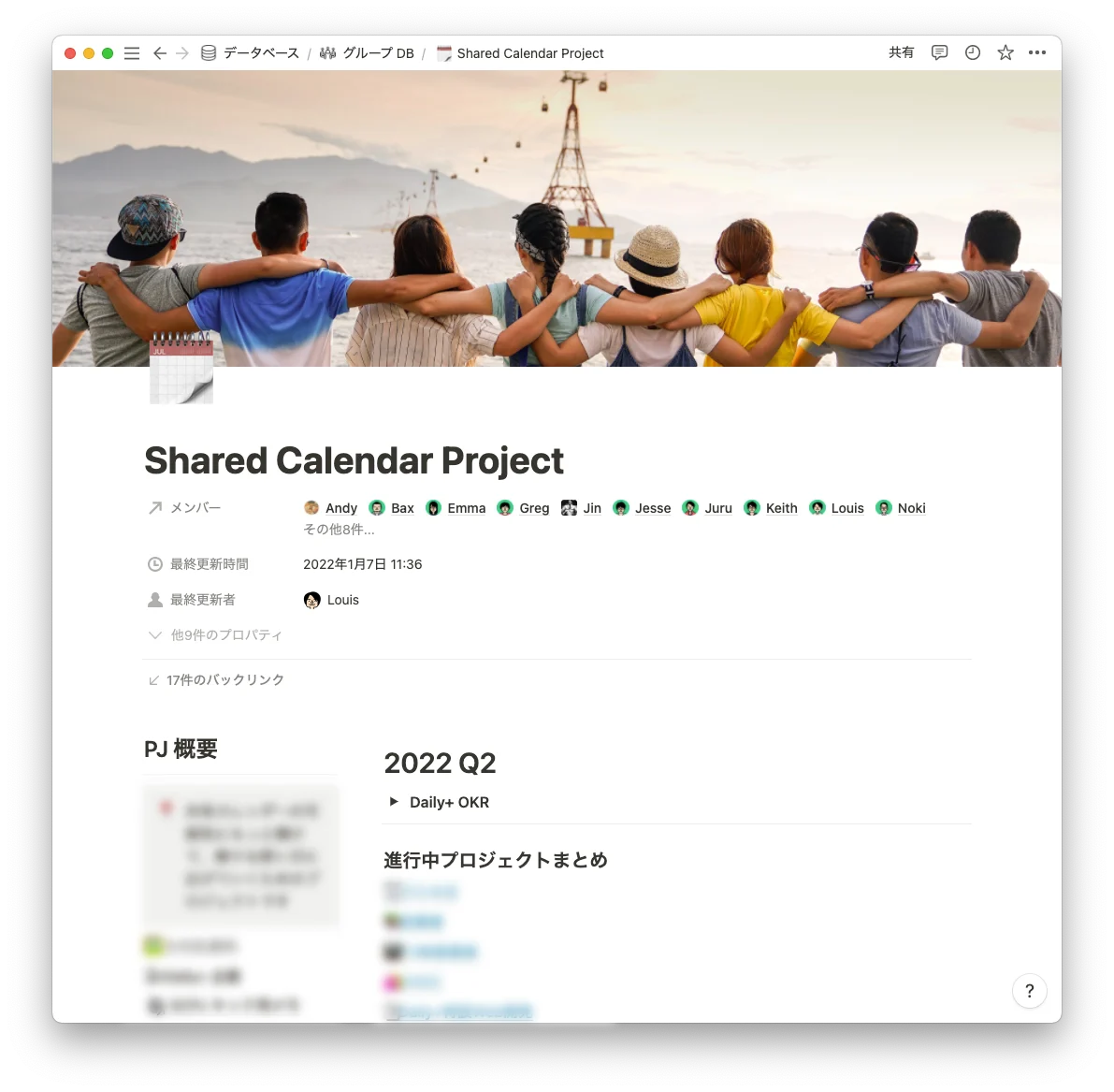
私たちがプロジェクトポータルと呼んでいるページです。「プロジェクトの目標はなにか」「どんな企画が動いているか」「なにを開発しているか」など、全体の進捗が一目でわかるページです。
社内Wiki
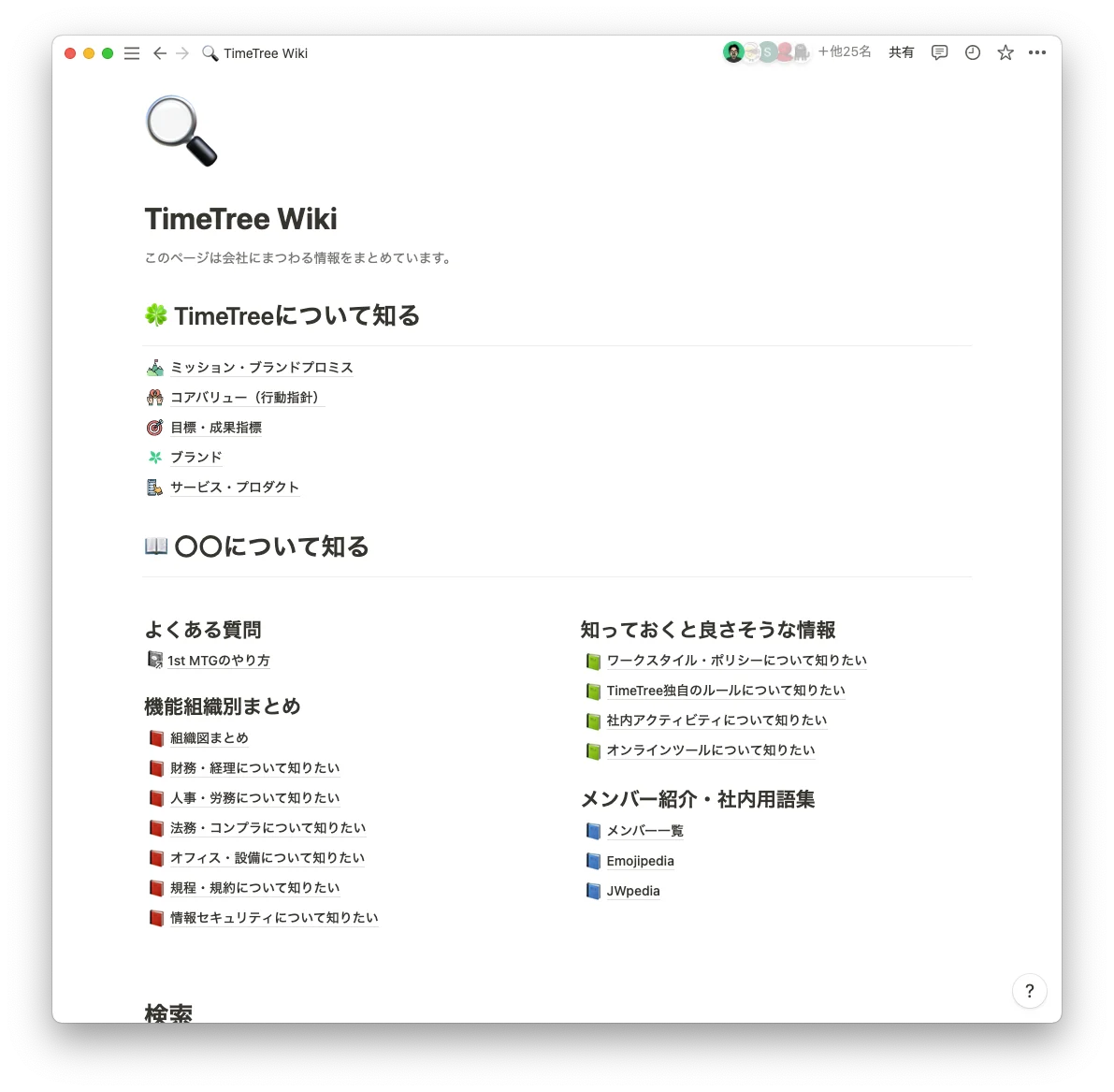
各種会社について知りたいことや、ナレッジポータルとしてWikiページを運用しています。
社外との資料共有
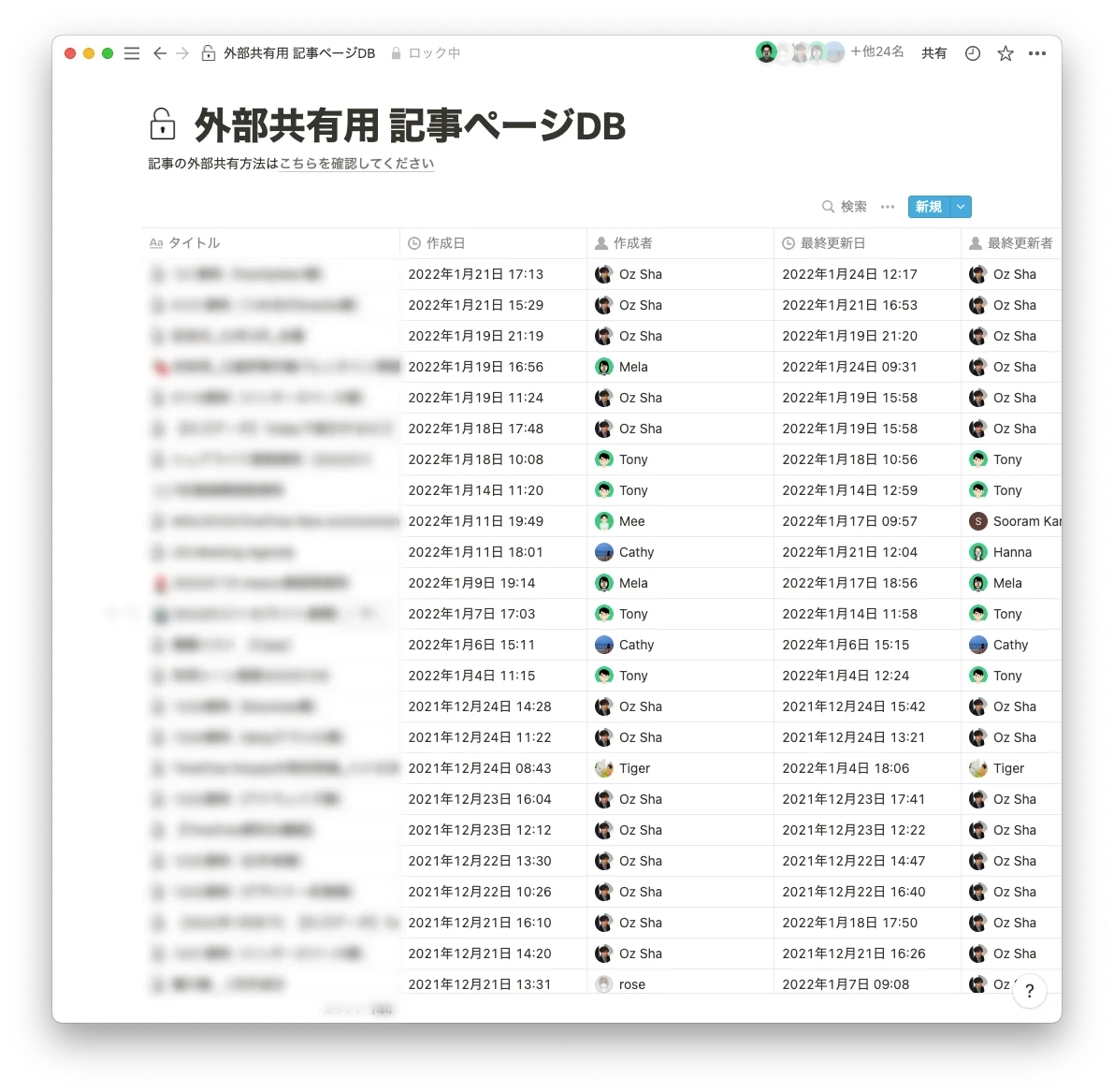
社外のみなさまと資料を共有するときにも大活躍しています。
公開ページの作成
TimeTreeの便利な使い方を集めた事例集「みんなの使い方」は、NotionのWeb公開機能を活用して作っています。
便利なデータベース運用
Notionに移行した当初陥った課題に「他プロジェクト・他チームのドキュメントの発見と出会い」がありました。
Notionはワークスペースやページやその中の階層をだれでも自由に作れます。運用当初は各自が好きな場所にドキュメントを作成していたため、それらを一覧できる場所がなく、どこにどの情報があるのか分かりづらかった。関係者以外のメンバーに見つかりづらかったのです。
そこで現在は「データベース」運用をしています。全メンバーはすべて「ドキュメント DB」で記事を投稿したり検索します。
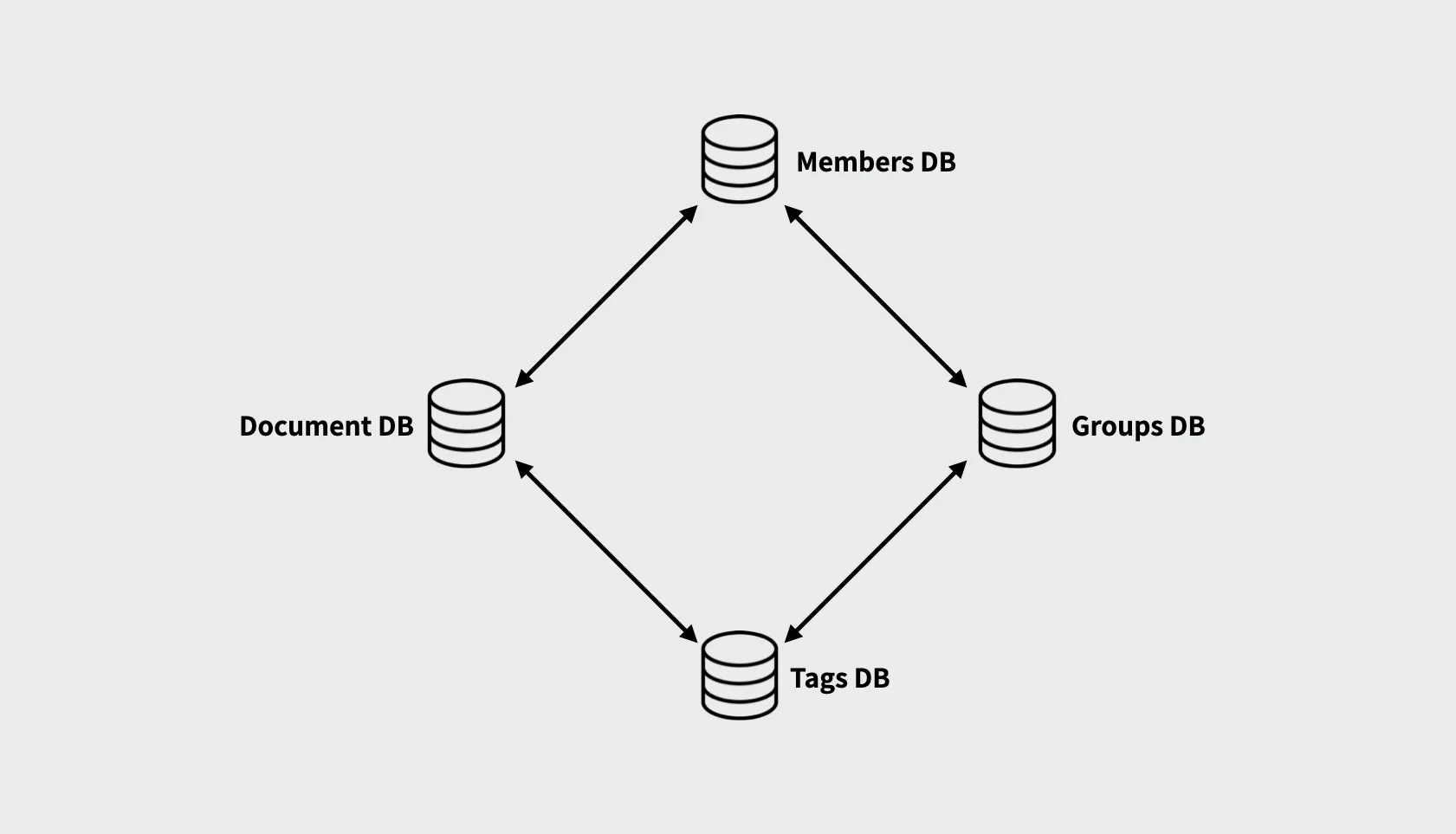
つくった記事はそれぞれのデータベースと関連づけるためのプロパティを持っていて、メンバー、グループ、タグなどを設定できるようになっています。これらすべてのプロパティはNotionの機能「リレーション」で繋がっています。
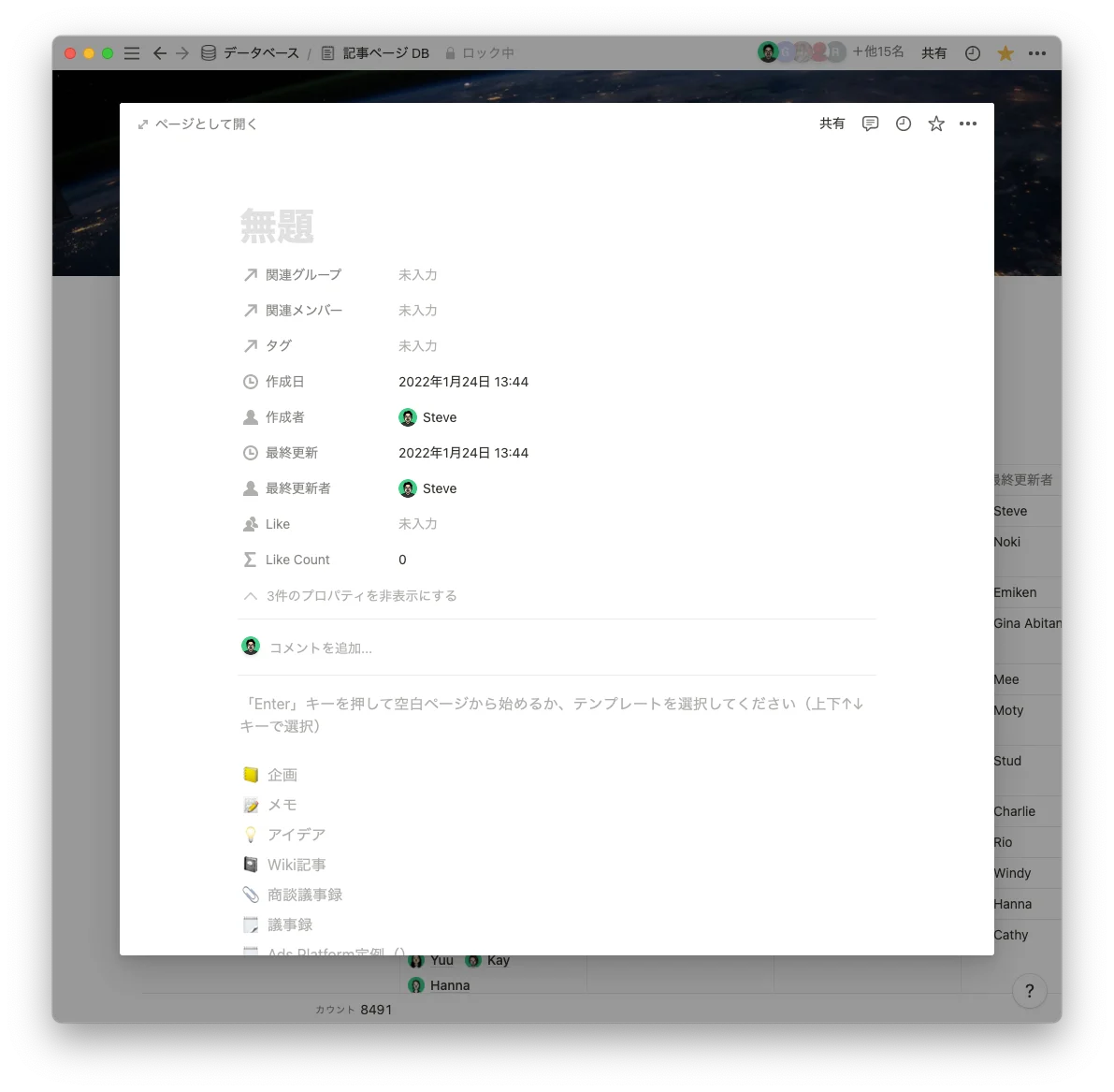
議事録、企画書、アイデアのメモなどさまざまなドキュメントを投稿する場所(DB)をひとつに絞って運用することで、情報の辿りやすさや出会いやすさを高めています。
そのほか情報の流れと出会いのための小さな工夫
そのほかにもたくさんNotion活用の工夫があります。
ホーム画面
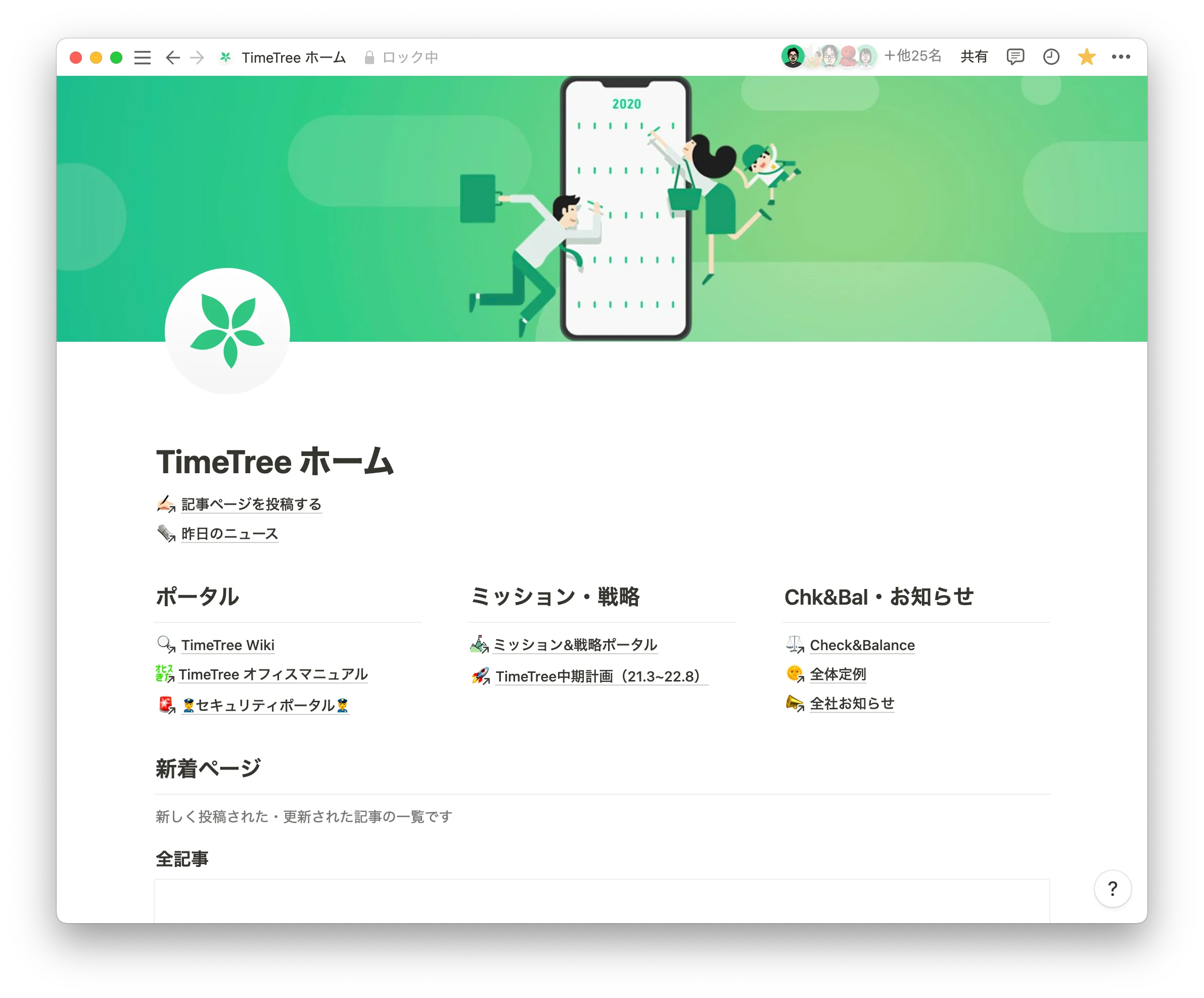
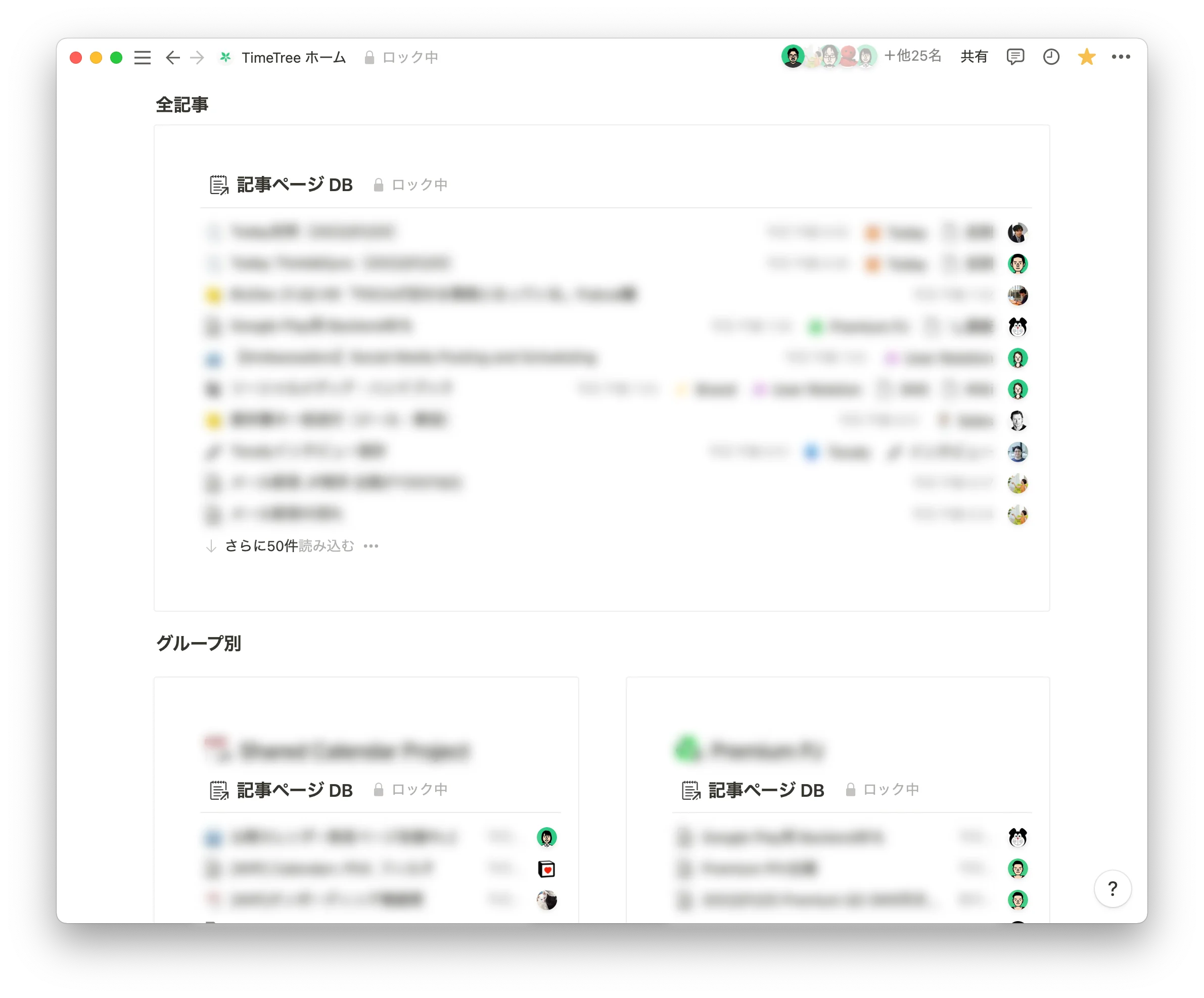
みんながまず確認すべきページ、毎日更新されるあらゆるドキュメントを一覧できる「ホーム」をつくっています。
投稿・更新ページを毎日Slackでリマインド
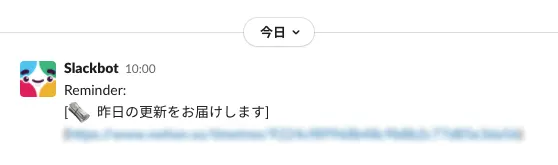
NotionのSlack通知機能はもちろん使っていますが、それとは別に昨日の新規投稿・更新記事だけをまとめたページを、Slackのリマインダーで毎朝飛ばしています。
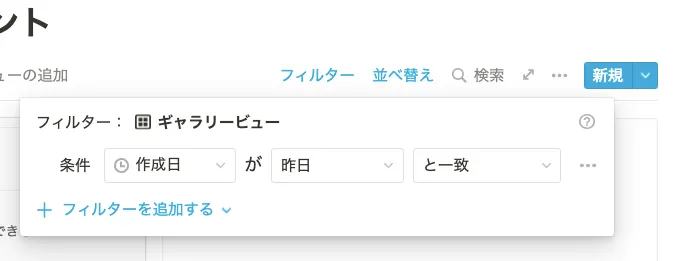
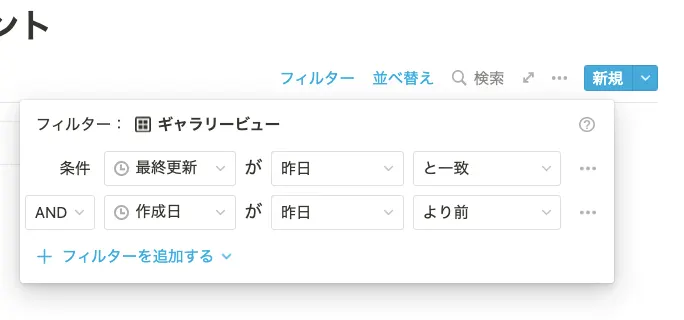
フィルターの設定をこのようにするだけで、簡単に昨日投稿・更新された記事を一覧することができますよ。
投稿記事にいいね! ができるChrome 拡張機能
TimeTreeでは「共有した情報に出会い」「反応があり」「徐々に人が集まって盛上がる感じ」が大切です。そこで重要なインタラクションが「いいね」でした。
Notionの「いいね」ボタン、試行錯誤はしましたがどれも上手くいかず。しばらく「Notionにいいねボタンがほしい」と言い続けていた私たち。それを見かねた Stud @fujikky がChrome 拡張機能を開発してくれました!
こちらのChrome拡張機能を使えば、Notionのデータベースで作った全ページに「いいね」ボタンを表示することができます。
Stud @fujikky が詳しい解説記事を書いているので、あわせて参照してみてください!
TimeTreeの採用情報
TimeTreeのミッションに向かって一緒に挑戦してくれる仲間を探しています。くわしくは採用ページをご覧ください。